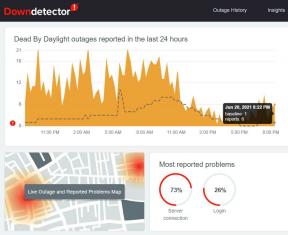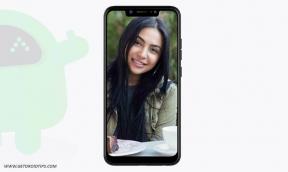Jak ustawić AirTag w trybie utraconym?
Miscellanea / / August 04, 2021
Reklamy
Podczas sprintu Apple wydali kilka nowych urządzeń, w tym iPada Pro 2021 z chipem M1 i nowe komputery iMac w różnych wersjach kolorystycznych. Jednym szczególnym urządzeniem, które przyciągnęło uwagę wielu, był AirTag. Jest to urządzenie z możliwością podłączenia, które użytkownicy iPhone'a mogą dołączyć do portfela lub klucza, aby mieć pewność, że ich nie zgubią. Gdy iPhone właściciela znajdzie się w zasięgu Bluetooth AirTag, w grę wchodzi funkcja precyzyjnego wyszukiwania Apple. Dzięki temu właściciele mogą śledzić swoje produkty w ciągu kilku minut.
Funkcja precyzyjnego wyszukiwania dokładnie wyświetla odległość, a nawet kierunek, w którym AirTag znajduje się w pobliżu telefonu. Ale co byś zrobił, gdyby AirTag i iPhone nie znajdowały się w zasięgu Bluetooth? W takim przypadku musisz przełączyć AirTag w tryb utracony, a następnie skorzystać z usługi „Znajdź moją sieć”, aby zlokalizować swój AirTag. Ale jak ty to robisz? To właśnie zobaczymy w tym artykule. Więc bez zbędnych ceregieli, przejdźmy do tego.

Jak ustawić AirTag w trybie utraconym?
Zanim umieścisz swój AirTag i skorzystasz z usługi Znajdź moją sieć, aby go zlokalizować, musisz najpierw zrozumieć, o co chodzi w usłudze Znajdź moją sieć firmy Apple.
Reklamy
Usługa Find My Network firmy Apple jest aktywna od kilku lat, a użytkownicy Apple używali tej funkcji do wyśledzenia utraconych urządzeń Apple. Ta usługa działa jako sieć crowdsourcingowa, która wykorzystuje technologię bezprzewodową Bluetooth milionów urządzeń Apple do śledzenia wszelkich zgubionych urządzeń znajdujących się w pobliżu. Początkowo pojawiały się pytania o zagrożenia bezpieczeństwa związane z tą funkcją, ale ponieważ jest ona zaszyfrowana, nie ma się czym martwić.
Możesz włączyć tryb utracony na swoim AirTag za pomocą aplikacji Znajdź moją, która jest domyślnie dostępna na wszystkich iPhone'ach. Pozwoli ci to ustawić numer telefonu i wiadomość dla każdego, kto zdoła znaleźć zgubiony przedmiot. Gdy tylko iPhone lub telefon z Androidem wyposażony w NFC wejdzie w bliski kontakt z zagubionym przedmiotem, tym iPhone'em lub Użytkownik Androida zobaczy stronę internetową zawierającą numer kontaktowy i wiadomość, którą umieściłeś w Find my aplikacja. Korzystając z tych informacji, użytkownik może skontaktować się z Tobą i poinformować Cię, że znalazł zgubiony przedmiot. A nawet jeśli nie skontaktują się z Tobą, nadal otrzymasz aktualizację dokładnej lokalizacji, w której właśnie zostało zlokalizowane zgubione urządzenie.
Dodatkowo możesz nawet włączyć opcję „Powiadom o znalezieniu”, która od razu wyświetli ostrzeżenie, gdy znajdziesz się w pobliżu zgubionego AirTag. Przyda się to, jeśli być może zgubiłeś przedmiot w pobliskim miejscu, w którym początkowo nie szukałeś, szukając zgubionego AirTag.
Tak, nie wszyscy na tym świecie używają iPhone'a lub smartfona z Androidem wyposażonym w NFC. Twój AirTag może nawet znajdować się w miejscu, w którym nie ma nawet osoby w pobliżu. W takim przypadku zobaczysz tylko informacje o tym, gdzie Twój Airtag był ostatnio zlokalizowany lub dostrzeżony. Od tego momentu będziesz musiał szukać samodzielnie. Tak, AirTag straci swój cel, jeśli użytkownik będzie musiał go znaleźć samodzielnie, ale ostatnia znana lokalizacja ułatwi wyszukiwanie.
Teraz, gdy wiesz już wszystko o trybie utraconym w poduszkach powietrznych, zobaczmy, jak możesz go włączyć.
Jak oznaczyć AirTag jako utracony?
- Uruchom aplikację Znajdź mój na swoim iPhonie.
- Kliknij kartę „Elementy” u dołu ekranu.
- Wybierz AirTag, który chcesz umieścić w trybie utraconym.
- Przesuń palcem w górę po ekranie, aby wyświetlić opcję trybu utraconego.
- Tuż pod trybem utraconym zobaczysz opcję Włącz. Stuknij w to.
- Wtedy zobaczysz wszystkie informacje o tym, jak tryb utracony pomoże ci zdobyć ten przedmiot. Stuknij w Kontynuuj, aby potwierdzić swoje działanie.
- Teraz wprowadź swój numer kontaktowy, który zobaczy każdy, kto znajdzie Twój AirTag. Pomoże im to skontaktować się z Tobą w celu zwrotu przedmiotu.
- Włącz przełącznik opcji „Powiadom o znalezieniu”.
- Zobaczysz również małe okno komunikatu poniżej. Tutaj możesz wpisać wiadomość dla osoby, która znajdzie zgubiony przedmiot.
- Stuknij opcję Aktywuj w prawym górnym rogu ekranu. Spowoduje to natychmiastowe przełączenie wybranego AirTag w tryb utracony.
Reklamy
Gdy ktoś znajdzie zgubiony AirTag, może zbliżyć białą stronę urządzenia śledzącego do swojego iPhone'a lub urządzenia z Androidem obsługującego NFC, a na ekranie pojawi się wyskakujące okienko z adresem URL. Jeśli go dotkną, przeniesie ich do witryny internetowej, na której zobaczą Twój numer kontaktowy i wiadomość, którą umieściłeś podczas konfigurowania trybu utraconego. Otrzymasz również informacje o lokalizacji zgubionego AirTaga w aplikacji Znajdź moją.
Teraz, jeśli kiedykolwiek napotkasz zgubiony AirTag innej osoby, wiesz, co zrobić. Jeśli nie chcesz odsyłać przedmiotu z powrotem do jego właściciela, możesz przynajmniej skontaktować się z nim i poinformować go, że jego przedmiot jest bezpieczny. Następnie możesz poprosić właściciela, aby spotkał się z Tobą i osobiście odebrał Ci urządzenie.
W ten sposób możesz łatwo oznaczyć AirTag w trybie utraconym. jaJeśli masz jakieś pytania lub pytania dotyczące tego artykułu, skomentuj poniżej, a my skontaktujemy się z Tobą. Nie zapomnij też zapoznać się z naszymi innymi artykułami na temat porady i wskazówki dotyczące iPhone'a,Wskazówki i porady dotyczące Androida, Wskazówki i triki na PCi wiele więcej, aby uzyskać więcej przydatnych informacji.
Reklamy